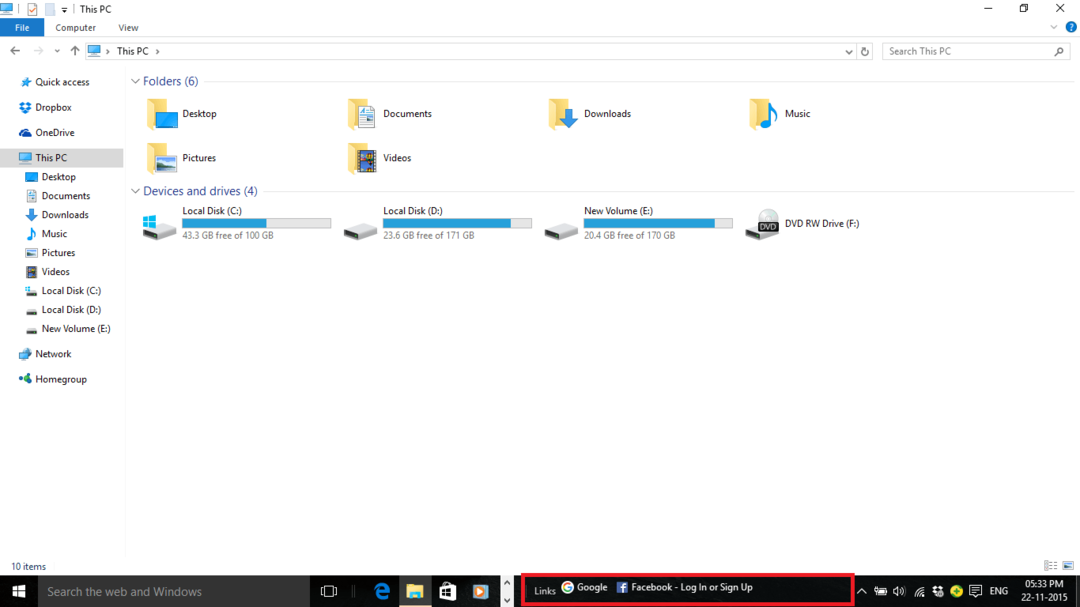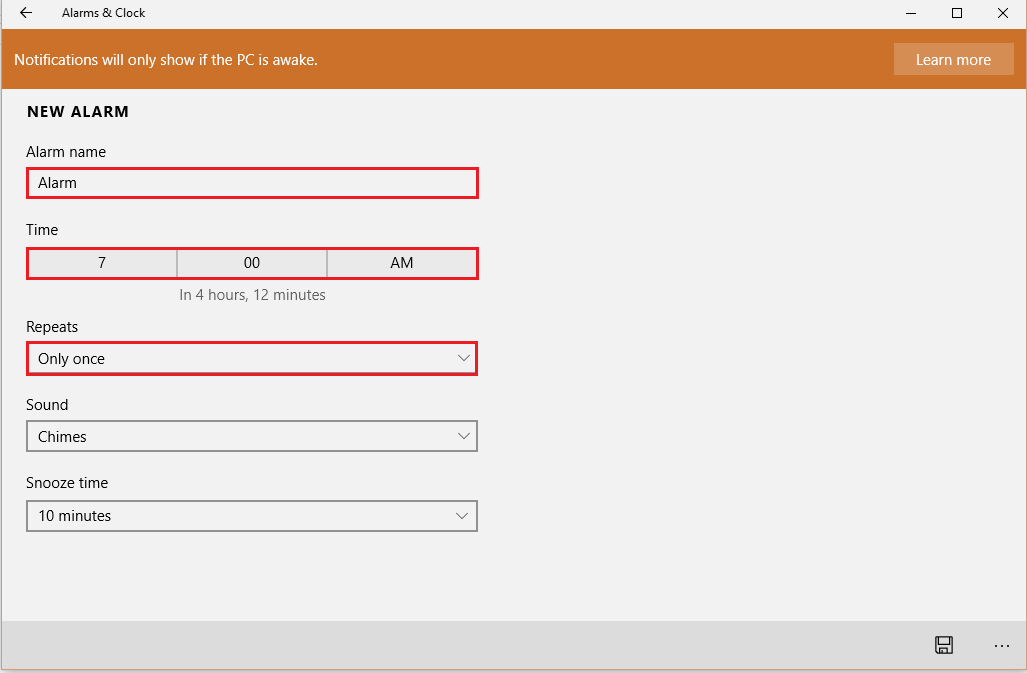- Usare Windows 10 senza un account Microsoft è più semplice di quanto pensi e in questa guida ti mostreremo come farlo.
- Windows 10 ha un'opzione per utilizzare il tuo account Microsoft per accedere, ma non è necessario utilizzare questa funzionalità se non lo desideri.
- Invece di un account Microsoft, crea semplicemente un account locale e utilizzalo senza restrizioni.
- Tieni presente che se installi Windows 10 senza un account Microsoft, i tuoi dati non verranno sincronizzati, il che può essere un problema per alcuni utenti.

Questo software riparerà gli errori comuni del computer, ti proteggerà dalla perdita di file, malware, guasti hardware e ottimizzerà il tuo PC per le massime prestazioni. Risolvi i problemi del PC e rimuovi i virus ora in 3 semplici passaggi:
- Scarica lo strumento di riparazione PC Restoro che viene fornito con tecnologie brevettate (brevetto disponibile Qui).
- Clic Inizia scansione per trovare problemi di Windows che potrebbero causare problemi al PC.
- Clic Ripara tutto per risolvere i problemi che interessano la sicurezza e le prestazioni del tuo computer
- Restoro è stato scaricato da 0 lettori questo mese.
L'installazione di Windows 10 non è difficile in quanto devi solo completare la procedura guidata di installazione predefinita e seguire le istruzioni sullo schermo che ti guideranno facilmente attraverso il processo di flashing.
Dopo l'introduzione di Windows 8, Microsoft ha rilasciato anche Windows Store, che implica l'utilizzo di un account Microsoft Live per accedere e scaricare app.
Questo è simile a quello che abbiamo su Android o su iOS dove quando inizi a utilizzare per la prima volta un nuovo Android o dispositivo iOS devi accedere con il tuo account per accedere a Google Play o Apps Negozio.
Pertanto, durante l'installazione di Windows 10 ti verrà richiesto il seguente messaggio "Accedi al tuo account Microsoft".
Ma cosa dovresti fare se non desideri utilizzare il tuo account Microsoft Live personale durante l'installazione di un nuovo sistema operativo?
Supponiamo che tu voglia solo eseguire un'installazione pulita per un amico, al lavoro o in qualsiasi altra circostanza in cui l'utilizzo del tuo account Microsoft non è raccomandato.
A tal proposito, dovresti dare un'occhiata alle linee guida di seguito in cui spiegheremo come installare Windows 10 senza account Microsoft.
Come posso configurare Windows 10 senza utilizzare un account Microsoft Live?
Crea un account utente locale

- Seguendo la procedura guidata di installazione, ad un certo punto ti verrà richiesta la sequenza di autenticazione Microsoft.
- A quel punto, dalla finestra principale scegli Creare un nuovo account (situato nella parte inferiore sinistra della stessa finestra).
- Verrai indirizzato alla pagina di registrazione da cui devi scegliere accedi senza un account Microsoft (si trova anche nella parte inferiore sinistra della finestra).
- Successivamente, crea il tuo account locale seguendo le istruzioni sullo schermo.
- Tieni presente che potrebbero essere aggiunte alcune restrizioni in quanto non avrai pieno accesso a Windows Store e a altre funzionalità integrate durante l'utilizzo di un account locale (puoi passare al tuo account Microsoft Live in seguito anche se).
Un'altra cosa che potresti fare per saltare la sequenza di registrazione sarà disabilitare temporaneamente (durante il processo di installazione o aggiornamento) la tua connessione Internet.
Ovviamente ti verrà chiesto di firmare con il tuo account Microsoft non appena viene stabilita la connessione Internet, ma questo è comunque un trucco che potresti usare.
Quindi, è così che puoi creare un account locale durante l'installazione di Windows 10 per poter applicare il sistema operativo senza utilizzare l'account Microsoft Live.
D'altra parte, se desideri configurare Windows 10 con un account Microsoft, assicurati di inserire le credenziali dell'account Microsoft durante l'installazione.
Se hai qualcosa da condividere con noi, non esitare e usa il campo dei commenti dal basso in quella materia.
 Hai ancora problemi?Risolvili con questo strumento:
Hai ancora problemi?Risolvili con questo strumento:
- Scarica questo strumento di riparazione del PC valutato Ottimo su TrustPilot.com (il download inizia da questa pagina).
- Clic Inizia scansione per trovare problemi di Windows che potrebbero causare problemi al PC.
- Clic Ripara tutto per risolvere i problemi con le tecnologie brevettate (Sconto esclusivo per i nostri lettori).
Restoro è stato scaricato da 0 lettori questo mese.